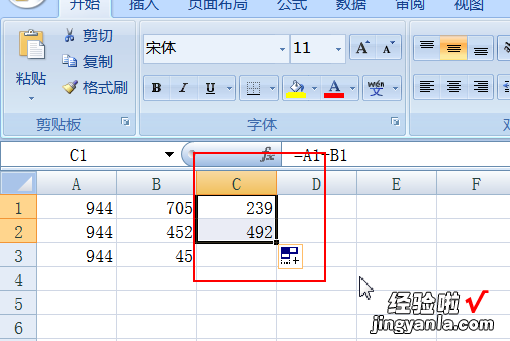经验直达:
- excel减法函数怎么使用
- excel中的减法公式怎么用
一、excel减法函数怎么使用
1.excel减法函数介绍
关于excel减法函数,有一个内置函数:IMSUB 函数 。这个函数就是excel减法函数 。
它的语法是:IMSUB(inumber1, inumber2)
其中参数:Inumber1:必需 。被减(复)数 。Inumber2:必需 。减(复)数 。
如下图所示:数字1减去数字2,C2单元格公式为:=IMSUB(A2,B2) , 确定,再次选中C2单元格,鼠标对准单元格右下角,当出现一个黑色小十字时,同时按住鼠标左键往下拖动填充,即可复制公式 。
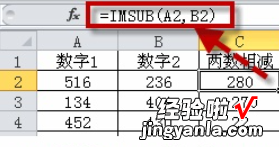
2.excel减法函数相关例子
如下图所示:A1单元格逐一减去后面的几个值,G1单元格公式为:=A1-B1-C1-D1-E1-F1,如果需要相减的单元格很多,这样的公式写法就很繁琐,可以将公式简化为:=A1-SUM(B1:F1) 。

扩展资料
Microsoft Excel是Microsoft为使用Windows和Apple Macintosh操作系统的电脑编写的一款电子表格软件 。直观的界面、出色的计算功能和图表工具 , 再加上成功的市场营销,使Excel成为最流行的个人计算机数据处理软件 。
在1993年 , 作为Microsoft Office的组件发布了5.0版之后,Excel就开始成为所适用操作平台上的电子制表软件的霸主 。
参考资料:网页链接
二、excel中的减法公式怎么用
Excel中的减法公式一般表述为【=A1-B1】或者是【SUM(A1-B1)】
具体的操作步骤如下:
1、如图所示,A1列要和B1列做相减运算 。
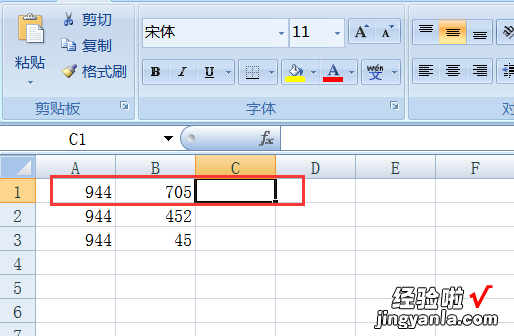
【excel中的减法公式怎么用 excel减法函数怎么使用】2、选中C1单元格然后输入【=A2-A1】,然后回车C1单元格所显示内容就是相减的结果 。
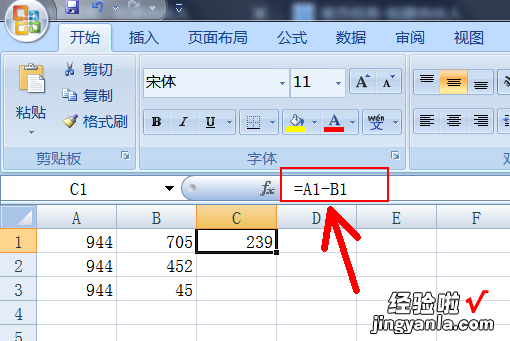
3、第二种做法就是在选中C1单元格,然后单击【插入函数】按钮 。
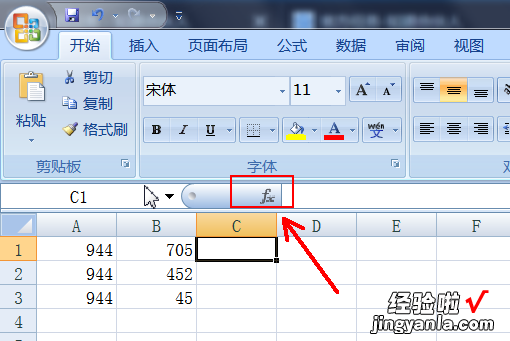
4、插入函数后在弹出的窗口中选择常用函数【SUM】,然后点击确定 。
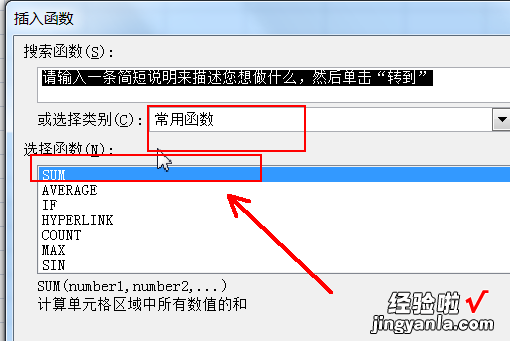
5、选定函数后会弹出对话框让你选择具体的参数,在第一栏中输入【A1-B1】然后点击确定,C1单元格中就会自动计算出相减结果 。
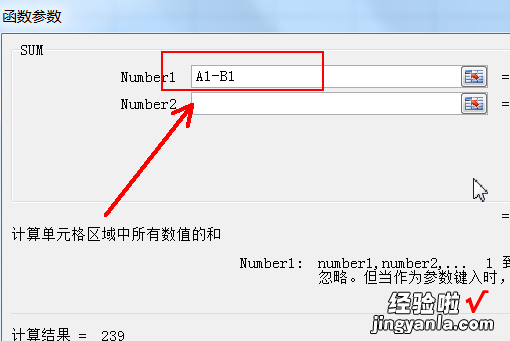
6、如果C1列整列都是同样的计算方式的话选中C1单元格,然后把鼠标移动到单元格右下角按住鼠标左键不放然后下拉就可以复制计算公式 。